Apple'ın "widget" terimini kullanımı, Android kullanıcılarının bir widget olarak gördükleri ile eşleşmeyebilir, ancak günün sonunda iki farklı yaklaşım aynı amaca hizmet eder: Bir bakışta bilgi parçacıkları sağlamak.
İOS 10 ile widget'lar Bugün görünümünde gösterilmeye devam eder ve yine de Bildirim Merkezi'nden aşağı kaydırıp sola kaydırarak erişilebilir.
Ancak, artık widget'lara daha fazla yerden erişebilirsiniz ve onlar (ve sonunda) daha fazlasını yapabilir.
Kilit ekranınızdaki bildirimlerden daha fazlası
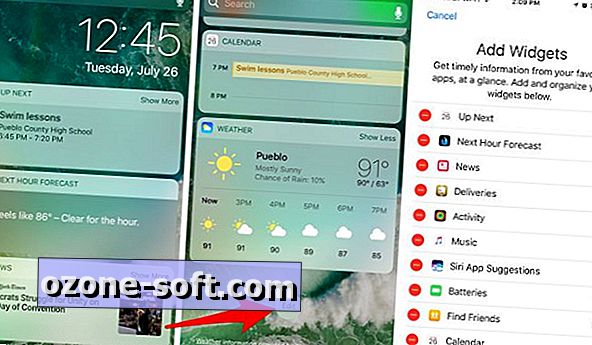
", " modalTemplate ":" {{content}} ", " setContentOnInit ": false} '>
iOS 10'un kilit ekranı tamamen değişti. Yeni kilit açma yönteminin ötesinde (ana düğmeyi tıklamanızı gerektirir), artık widget'larınızı görüntülemek için sola kaydırın. Bu aynı hareketi kullanarak, kilitlenmeyen bir cihazda ana giriş ekranınızın solundaki widget'leri görüntüleyebilirsiniz.
Her şey iOS 10
- iOS 10: Tüm yeni özellikler, ipuçları ve kılavuzlar
- İOS 10'da 23 gizli özellik
- İOS 10'un iPhone'u daha iyi hale getirmesinin 15 yolu
Bir iPhone'da, tek bir sütun göreceksiniz, bir iPad'de ise artık iki tane widget var. Sol ve sağ tarafı veya tek sütunu düzenleyebilir, ancak widget'larınızın altına gidip Düzenle seçeneğine hafifçe vurabilirsiniz. Pencere öğesi eklemek için yeşil renkli "+" simgesini, kaldırmak için kırmızı "-" simgesini seçin. İlgili widget'larınızı sıraya koymak için üç çizgili simgeye dokunun ve basılı tutun.
Kilitli bir cihazda, Etkinlik widget'ı gibi kişisel bilgilerin devreye girebileceği bir widget görüntülemeye çalıştığınızda, cihazınızın kilidini açmak için parmağınızı giriş düğmesine yerleştirmeniz gerekir. Dikkat, aslında ana ekranı açmak için ana ekran düğmesine basmazsınız. Cihazınız açıkken, Etkinlik veya Arkadaşlarımı Bul (sadece iki güncel örnek) içerisindeki bilgiler doldurulur.
3B Dokunuş
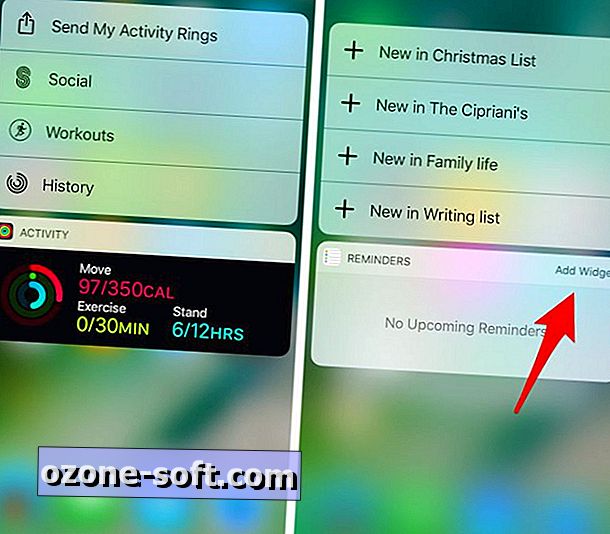
", " modalTemplate ":" {{content}} ", " setContentOnInit ": false} '>
Ekranınızın hemen solunda gizlenen iOS 10 widget'larının ötesinde, iOS 10 için güncellenmiş olan uygulamalar artık simgesine Zorla Dokunulduğunda bir widget gösterebilir.
Bir uygulama simgesine basmak, bugünkü Görünüm'de küratörlüğünüze eklenip eklenmemesine bakılmaksızın standart kısayolları ve bir widget'ı gösterir.
Belirli bir pencere öğesi eklemediyseniz ancak kullanmak istiyorsanız, görüntülerken pencere öğesi ekle düğmesine dokunabilirsiniz.
Video akışı, etkileşim ve daha fazlası!
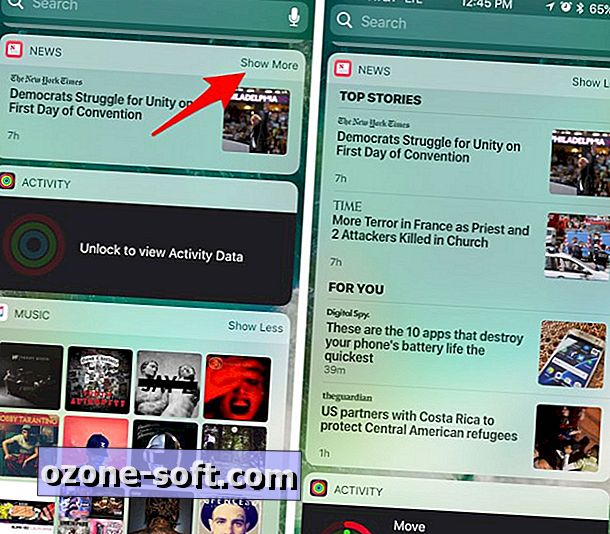
", " modalTemplate ":" {{content}} ", " setContentOnInit ": false} '>
Artık iOS 10’daki widget’lere nasıl erişeceğimizi bildiğimize göre, widget'larla neler yapabileceğiniz hakkında konuşalım.
Widget'larınızı görüntülerken, bazı widget'ların sağ üst köşesinde "Daha fazlasını göster" yazan bir düğme göreceksiniz. Bunu seçmek widget'ı genişletir. Takvim widget'i gibi bir şey için, yaklaşan gündeminizi daha fazla görürsünüz; Hava durumu widget'i ise haftanın tahminini mevcut koşullarla birlikte gösterir.
İOS 10 duyurusu sırasında, Apple, bir basketbol maçının görüntüleme istatistiklerini göstermek için bir spor uygulaması kullandı ve videoyu doğrudan ekranın içinde vurguladı. Bu, iOS 10'un resmi olarak başlatıldığı ve geliştiricilerin güncellemeleri kitlelere ulaştırmaya başladıkları şüphe götürmeden büyümesi gereken bir iOS 10 alanı.
Editörün notu: Bu yayın ilk olarak 26 Temmuz'da yayınlandı ve o zamandan beri iOS 10'un lansmanını yansıtacak şekilde güncellendi.













Yorumunuzu Bırakın